Việc tạo viền cho văn bản là cực kỳ đơn giản, nhưng để đổ màu nền cho đoạn văn bản được tạo viền trong Word thì không phải ai cũng biết, nội dung dưới đây sẽ giúp bạn đổ màu nền bất kỳ cho đoạn văn được tạo viền nhé
Một số đoạn văn bản được tạo viền muốn làm nổi bật hơn, bạn cũng có thể đổ màu nền cho đoạn văn bản đó, thao tác đổ màu nền cho đoạn văn đã tạo viền trong word được thực hiện đơn giản thông qua những bước sau
Cách đổ màu đoạn văn bản được tạo viền
Bước 1: Tạo viền cho đoạn văn bản, bạn đọc xem hướng dẫn tạo viền văn bản để hiểu rõ hơn
Chú ý: Ở đây tạo viền cho đoạn khác với cả trang văn bản, nhiều người nhầm lần với 2 tab trong mục Borders and Shading này,
- Borders: Tạo viền cho đoạn văn bản được chọn.
- Page Borders: Tạo viền cho cả trang văn bản.
Trường hợp bạn muốn tạo đường viền cho một trang word mà không phải một đoạn, bạn tham khảo cách tạo đường viền cho trang word tại đây
Bước 2: Đổ màu nền văn bản đã được tạo viền
- Vào Borders and Shading
Với Office 2007/2010/2013/2016: Bạn kích chuột vào Layout -> chọn Page Setup -> chọn Borders
Với Office 2003: Bạn vào menu Format, chọn mục Borders and Shading…
- Chọn tabShading, bạn chọn màu tùy ý ở mục Fill, Nếu muốn thêm màu khác thì bạn chọn More Color ..., nếu muốn bỏ màu nền thì chọn No color
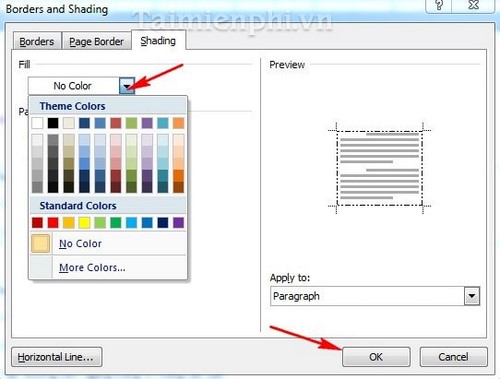
Đoạn văn bản được tạo viền trước và sau khi đổ màu nền
Đoạn văn bản word trước khi đổ màu nền
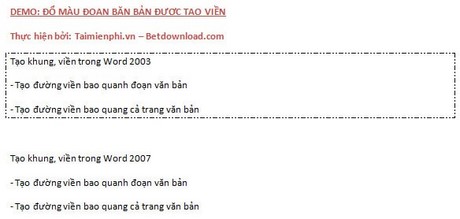
Đoạn văn bản word sau khi đổ màu nền

Đến đây thì các bạn thấy việc đổ màu nền cho đoạn văn được tạo viền bản thật đơn giản phải không nào. Tương tự cách thực hiện, bạn có thể áp dụng thực hiện việc đổ màu nền cho nhiều đoạn văn bản khác nhau, hay đỏ màu cho cả trang văn bản nhé.
https://thuthuat.taimienphi.vn/tao-vien-van-ban-word-do-mau-nen-cho-doan-van-ban-duoc-tao-vien-1880n.aspx
Căn lề chuẩn trong word giúp trang word và tổng thể là tài liệu, đồ án của bạn sẽ trở nên chuyên nghiệp hơn, mẹo căn lề chuẩn trong word cũng rất đơn giản, không chiếm quá nhiều thời gian của bạn, nếu quan tâm, bạn có thể tìm và theo dõi trên Taimienphi.vn.